小爱同学,作为搭载在智能设备的上的语音助手,自从2017年7月26日在音箱上推出就受万众瞩目。
紧接着小爱同学又不断在其他平台扩展,包括:手机、电视、甚至还有App。
其他手机厂商也同时跟进,先后推出小溪、小布、jovi等语音助手。

在最近红米K40新品发布会中,小爱同学又被搭载在红米笔记本上。这是小爱同学第一次被搬上桌面端设备。

很幸运的是,第三方电脑端同时可以使用,现在就带大家一起体验一下。
下载安装由于运行环境的限制,Win10版本为20H2才可以正常安装运行,因此请确保你的设备处于上述版本。
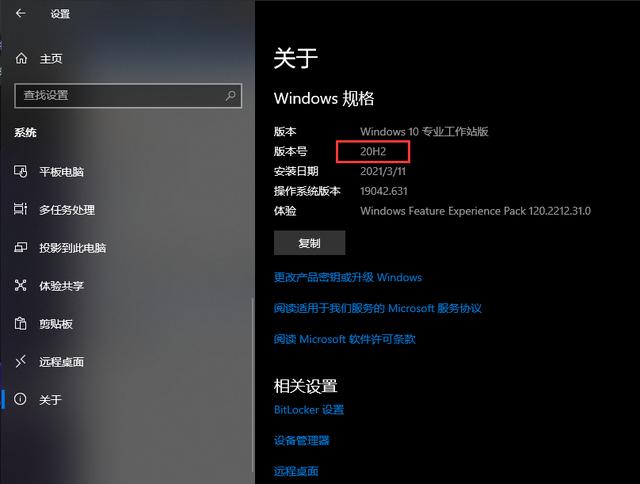
由于PC端小爱同学是基于微软应用商店的UWP应用。因此可以直接下载,访问对应的应用商店链接即可。

点击获取,即可跳转到应用商店。点击安装开始下载。

等待下载安装即可,安装成功后会出现在开始菜单内。
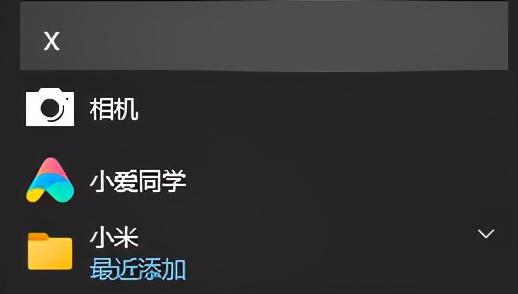
初次打开使用时,会有使用引导,点击同意并继续。
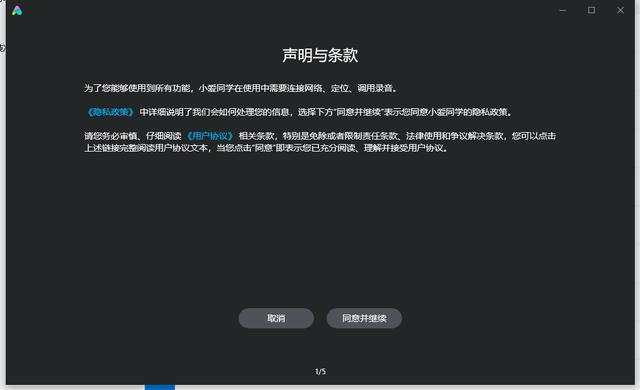
使用方法中,有图标打开、按下快捷键(由于该功能是基于红米笔记本的,因此,绝大部分的设备均无法使用)、键盘输入。
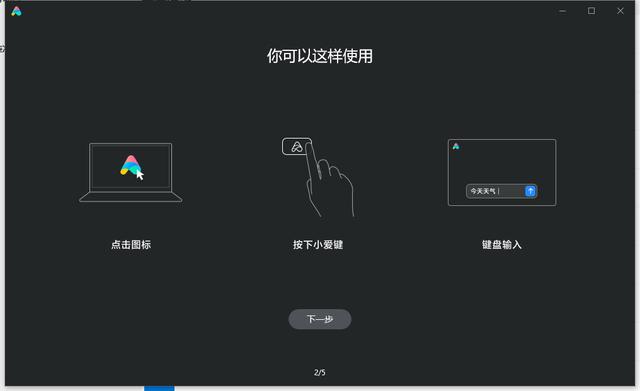
键盘输入是我们这次体验中最重要、也是通用的输入方式。
如果你的设备配备有语音。可尝试语音输入内容。
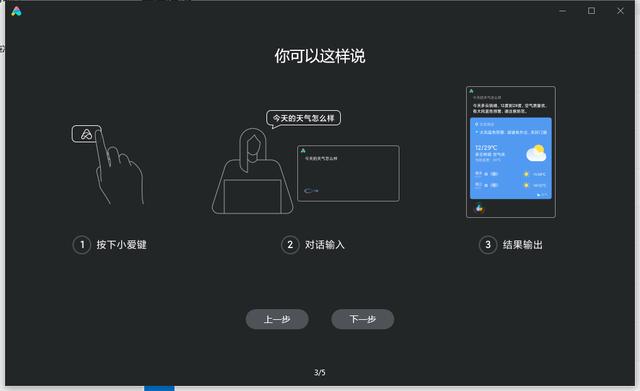
PC版小爱同学拥有的技能。
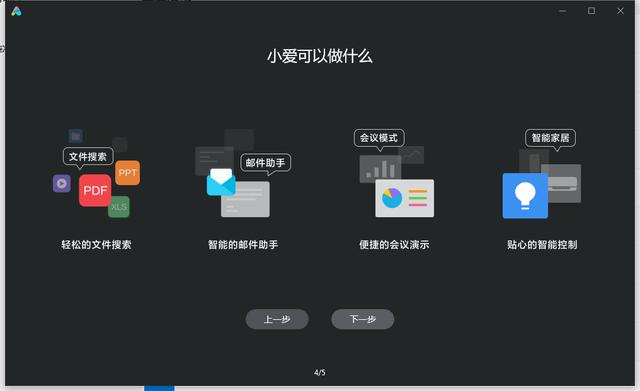
最后完成登录即可体验,PC版小爱同学未对设备进行限制、登录任意账户即可。
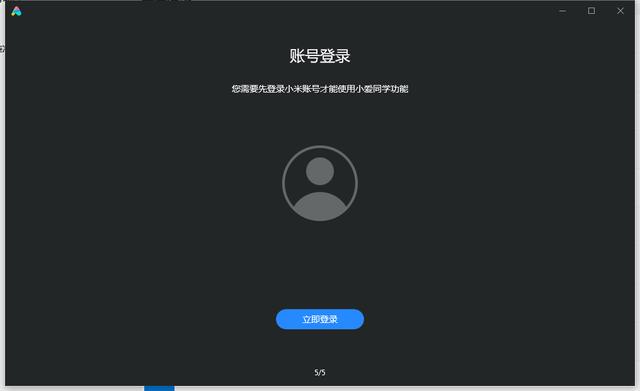
引导完成后,即可进入小爱同学主页面。
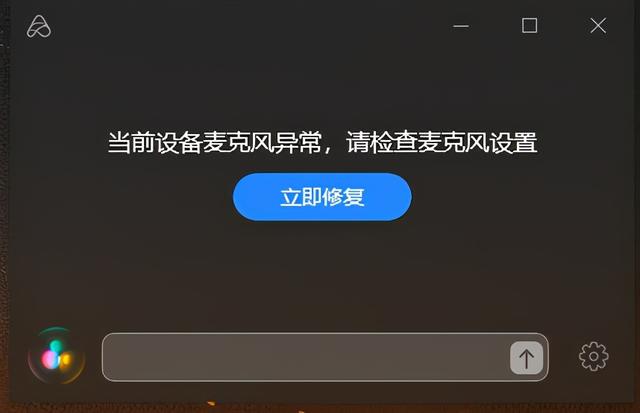
与手机版类似,都使用了一致的唤醒logo

右下方配备有键盘输入按钮、设置按钮。

点击键盘输入按钮时,即可出现文本输入框,点击发送按钮就能完成内容输入、同样的回车键也可直接发送。

页面和功能类似于手机版小爱同学长按悬浮球输入文本。
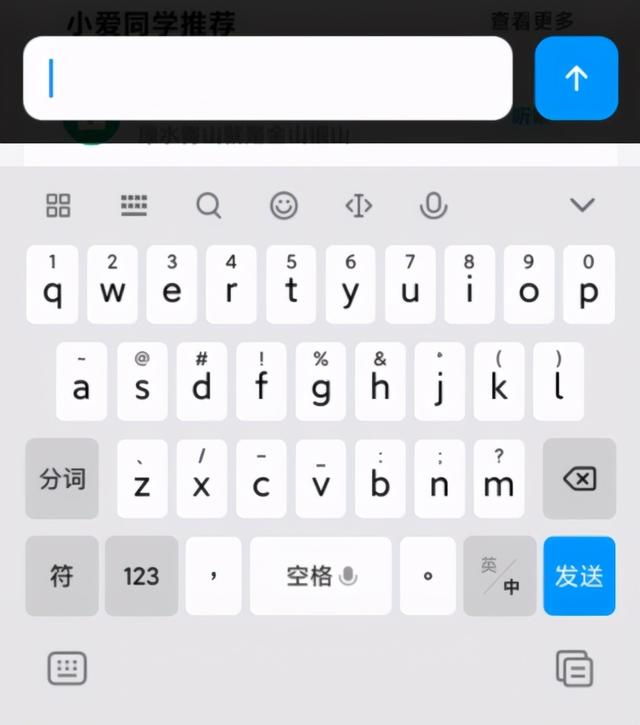
由于笔者的电脑未配备语音设备,因此无法使用语音输入,以下使用过程中的操作均以键盘输入为主。
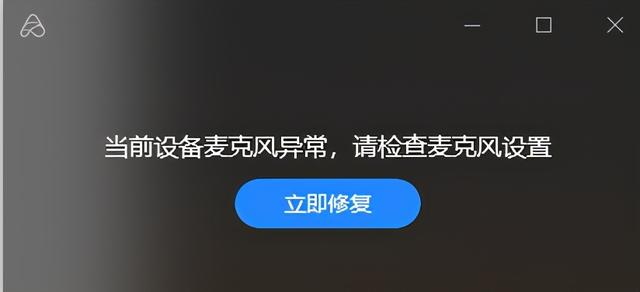
现在进设置里瞧瞧,看看功能是否完备。
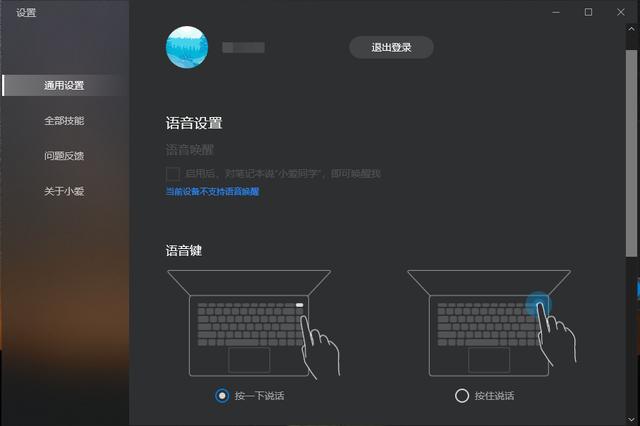
进入设置后,首先关注点就是这个灰色按钮——语音设置中的语音唤醒显示为灰色。
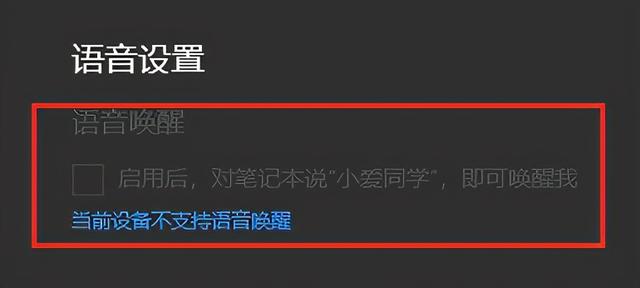
笔者认为,除小米笔记本外的电脑应该均不支持该功能,语音唤醒需要系统底层驱动实现,第三方电脑上仅安装应用是无法使用的。
而同样的,语音键虽然有选项,但也是无法使用的。该功能为按对应按键小爱同学开始聆听。

接下面是音色设置,同手机端一样,支持蜜糖、茉莉、青葱三种音色,暂不支持自定义音色。
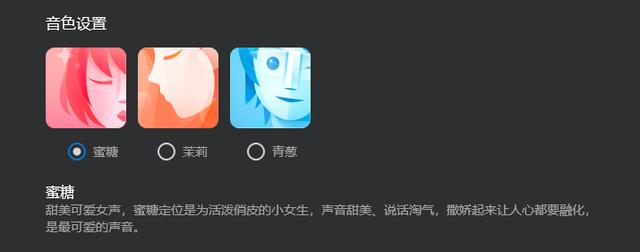
最后主题样式有深色、浅色两种,符合Win10设计语言,但不支持全局切换(即Win10切换深色模式,应用自动切换)
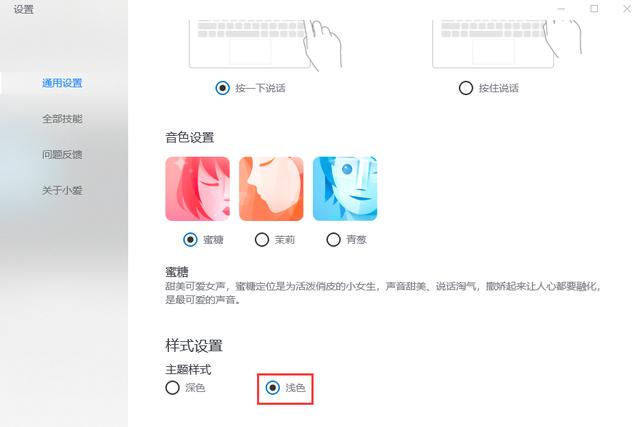
在设置中,还有全部技能选项,点击选项后,可查看小爱同学PC端支持的功能。
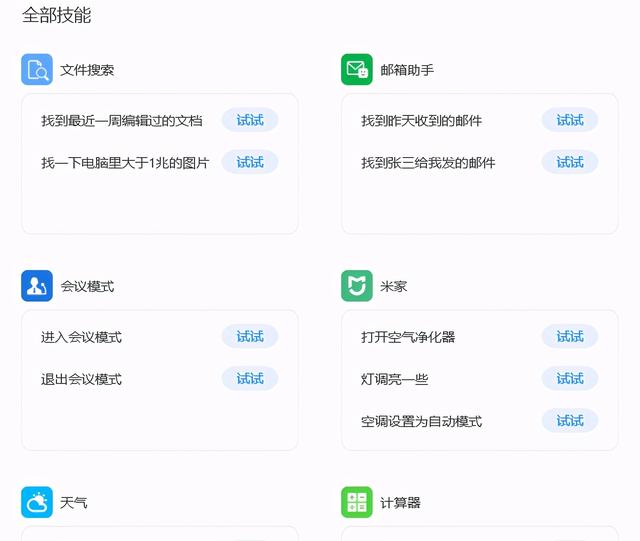
比如:文件搜索、询问天气、日期、计算器、设置等。
使用体验查看了小爱同学PC端的页面设计,接下来来看看到底支持什么功能,
基础功能查询时间、天气、日期。不出意外,这三种最基础的功能都是支持查询的。
时间

天气
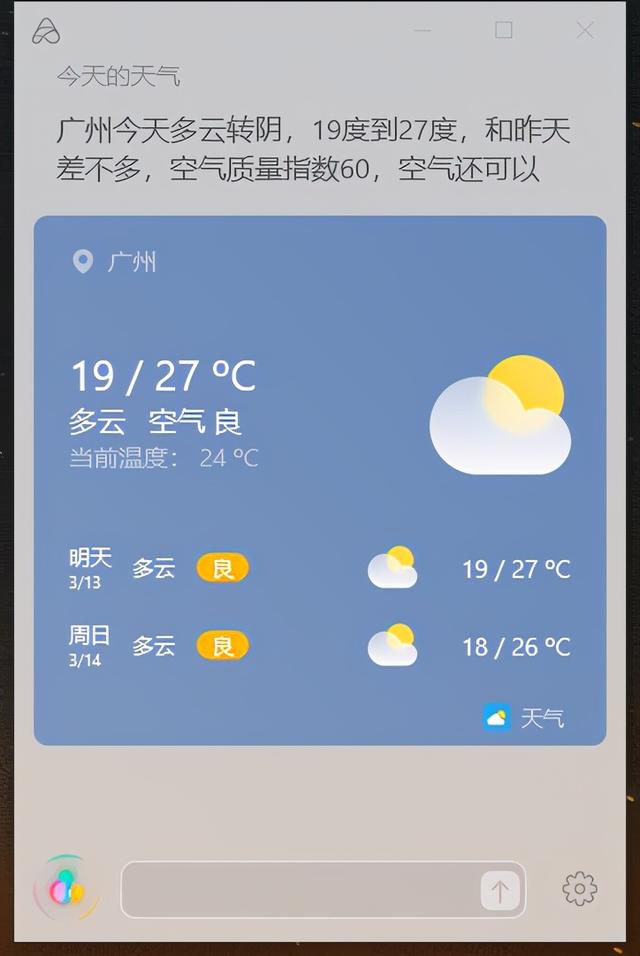
日期
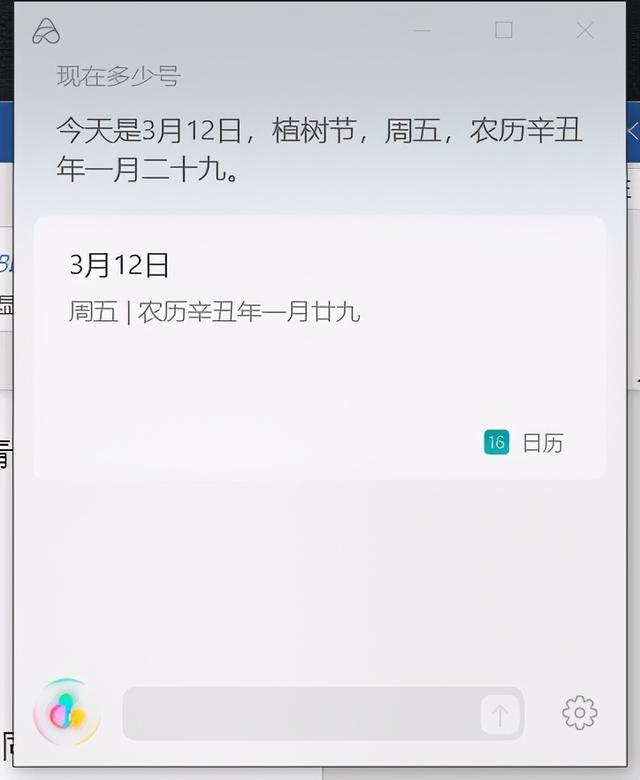
输入完成后即可获得对应的回答,但没有语音提示,仅仅显示文字内容。
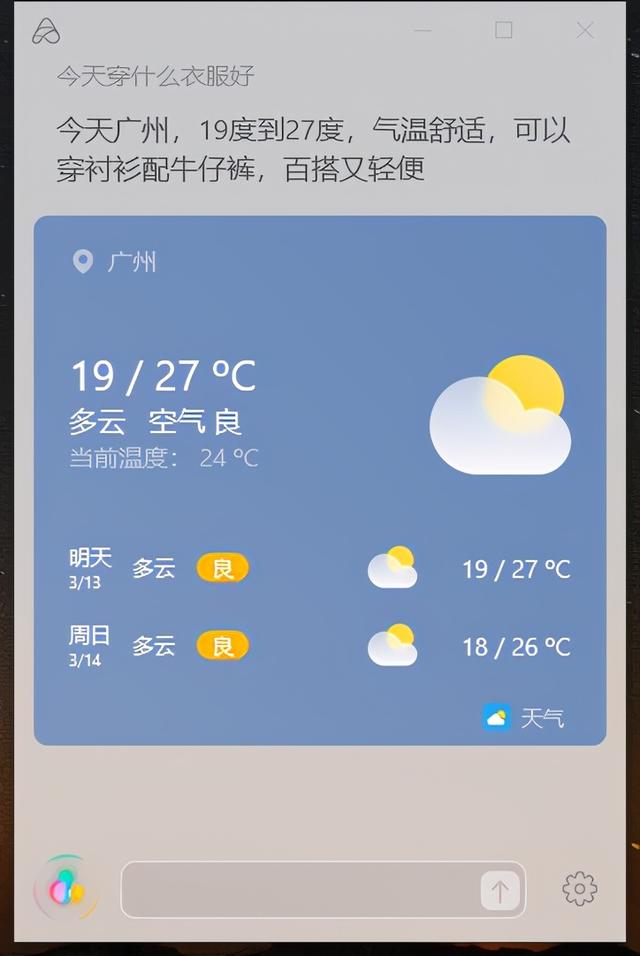
对了,在询问天气时,笔者也询问穿什么衣服好,小爱同学同样会提醒当前的天气,并推荐适合穿的衣物。
系统设置如:调节声音、亮度、打开任务管理器、控制面板

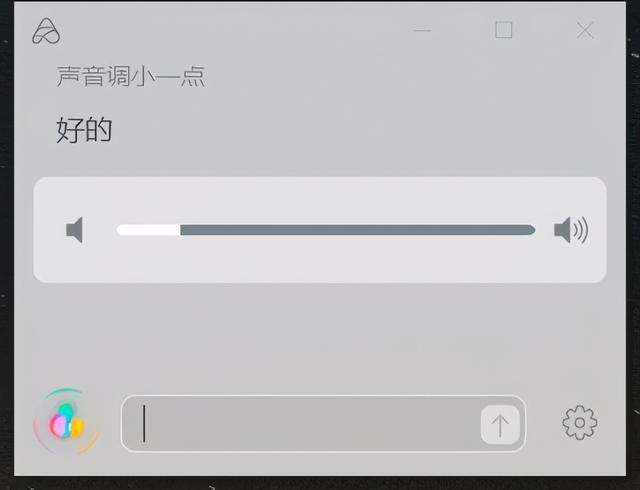
调节声音、亮度都可以说明具体操作,比如说,降低、提高。
打开系统功能也正常运行
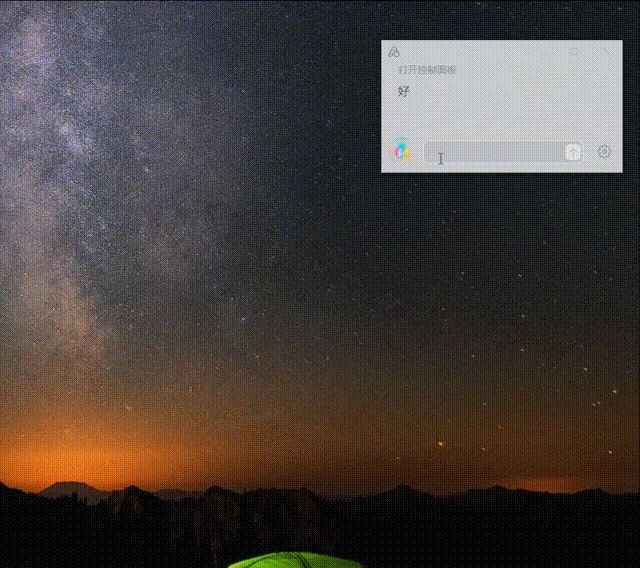
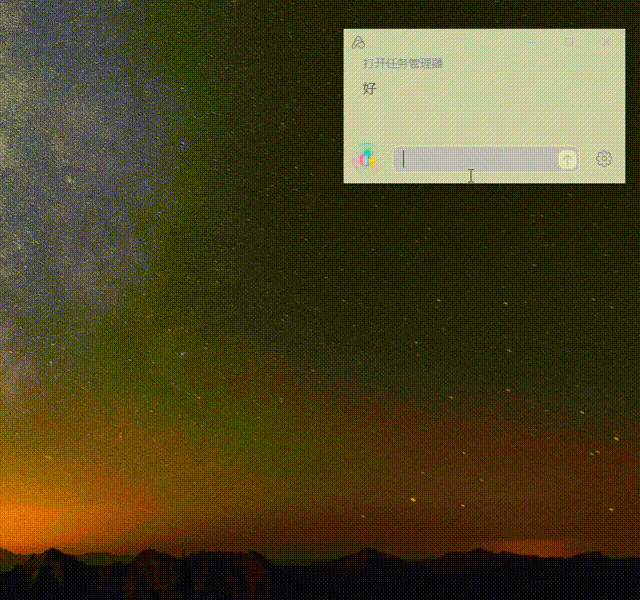
输入即出结果,反应迅速。
查询文件对于这一功能,使用起来虽然功能较为齐全,但是还有待提升。比如:
查找最近的文件。查询结果默认为最新的文本、文档文件等内容,但却显示了系统文件。
如下图,全部为最新的软件运行的日志、残留文件和个人文件无关。
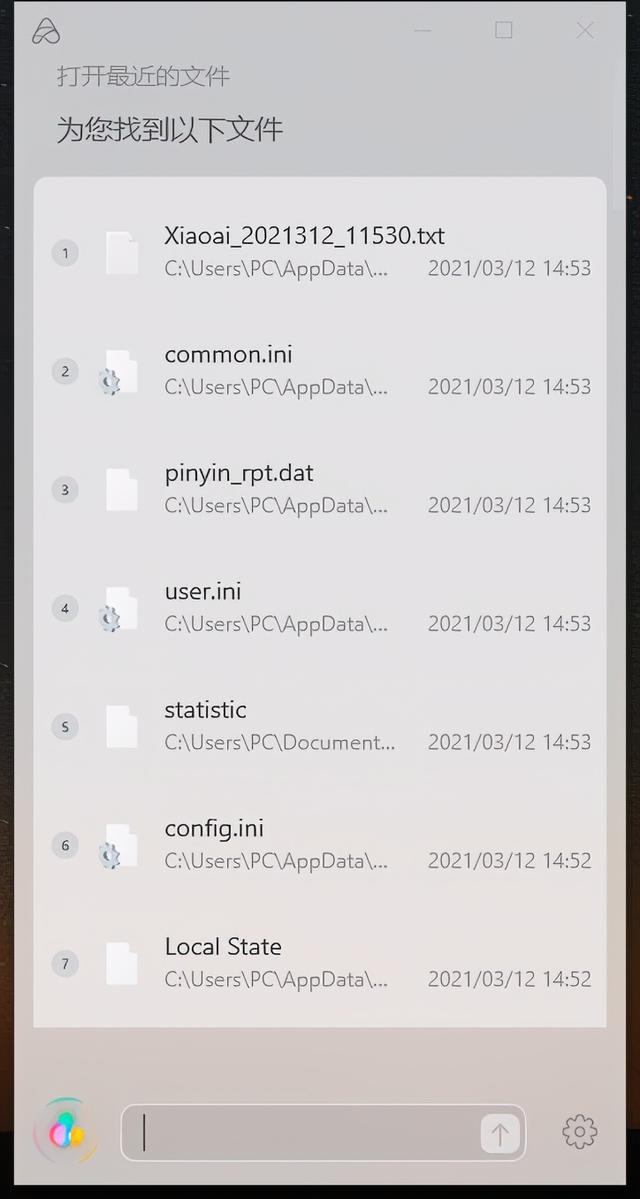
在查询过程中,如果加上具体的文件内容。
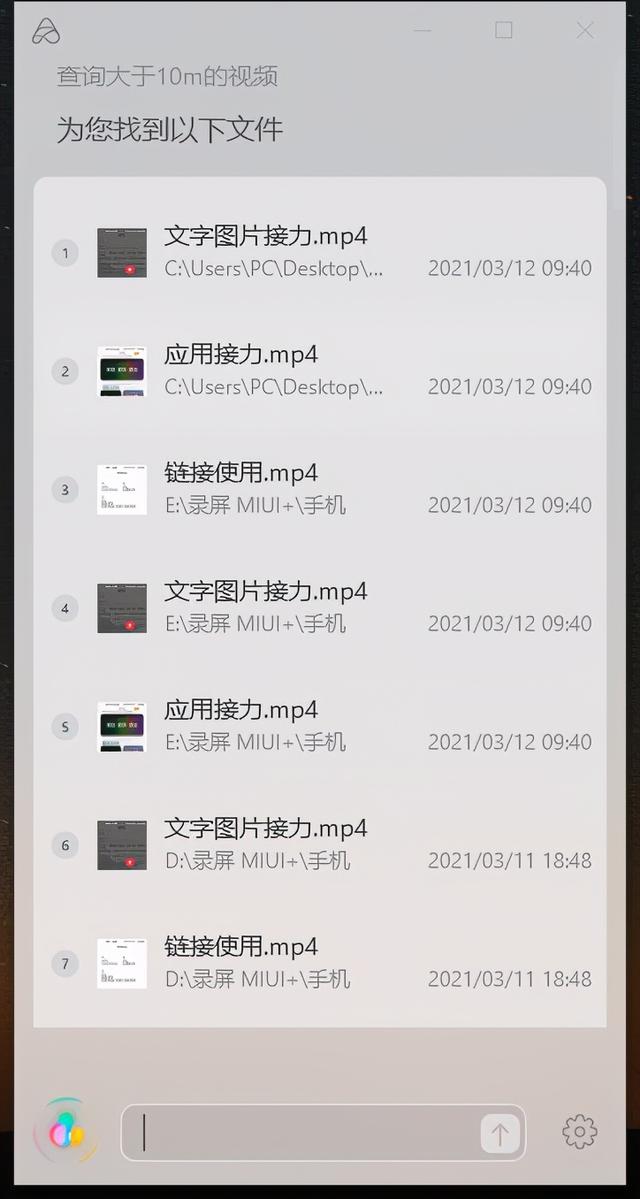
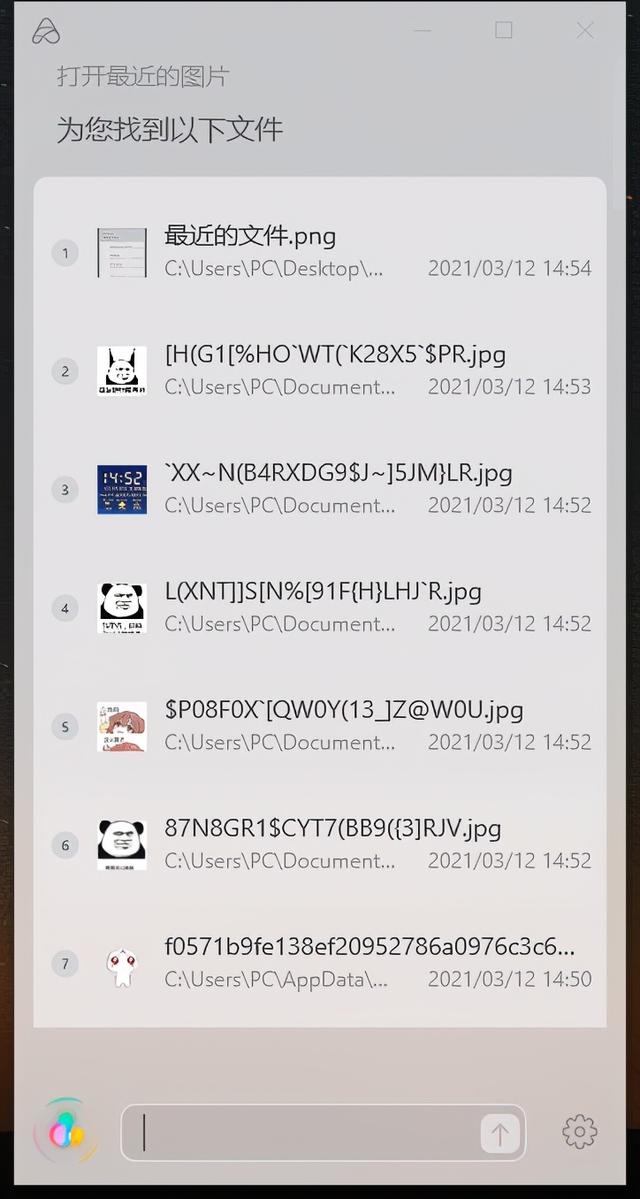
比如:查找最近的图片、查找大于10m的视频。体验就会好很多。
日常娱乐在日常娱乐中,小爱同学表现不俗。一般的询问都有对应的回答。
比如:播放最近的新闻。
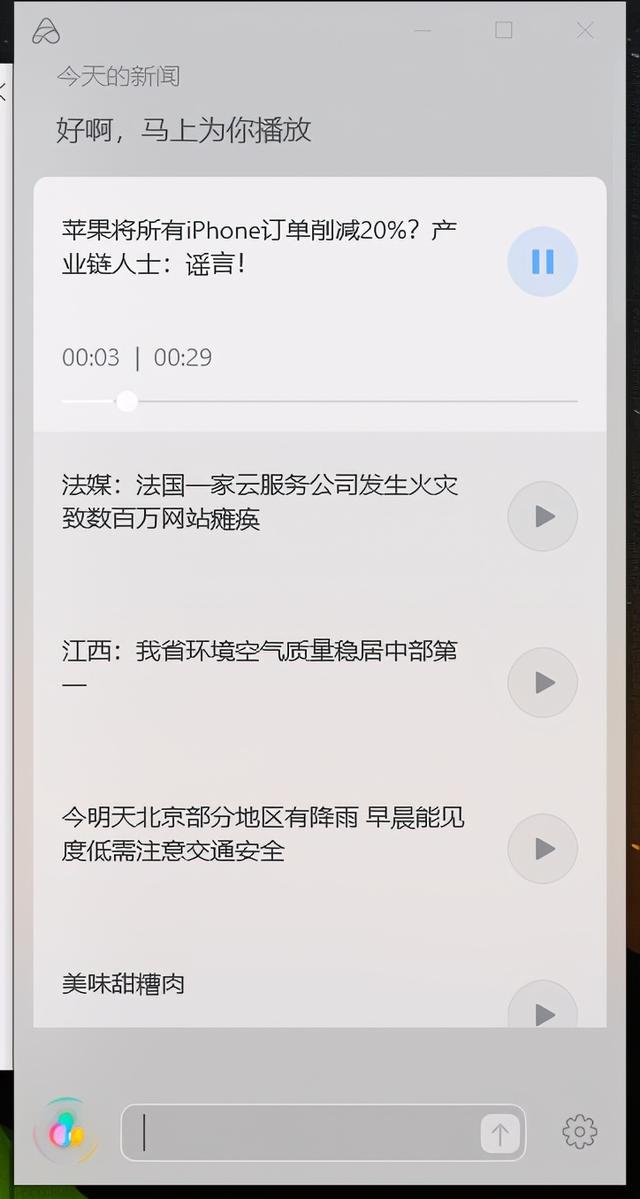
计算器
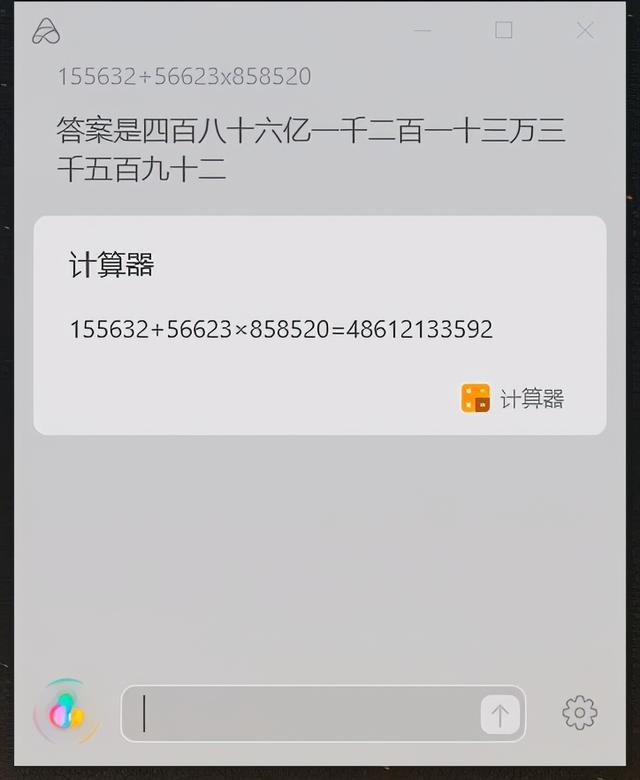
吃喝玩乐
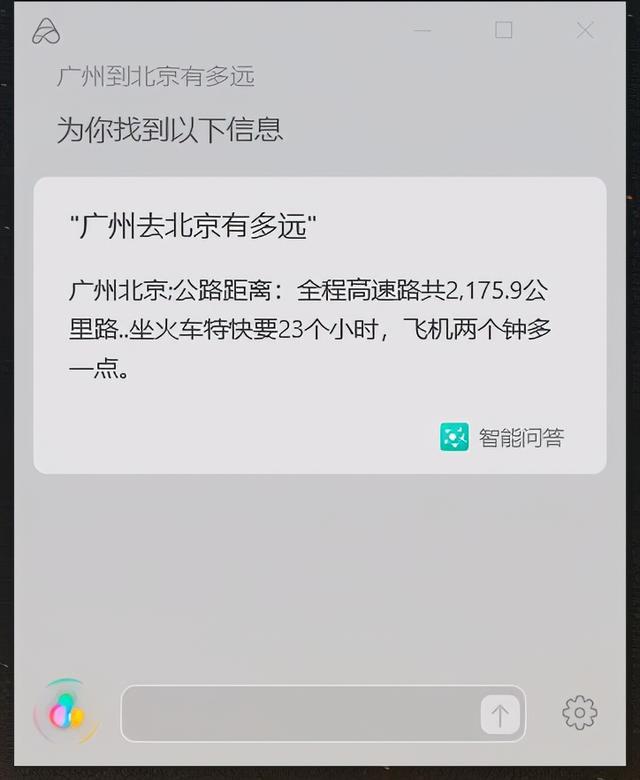

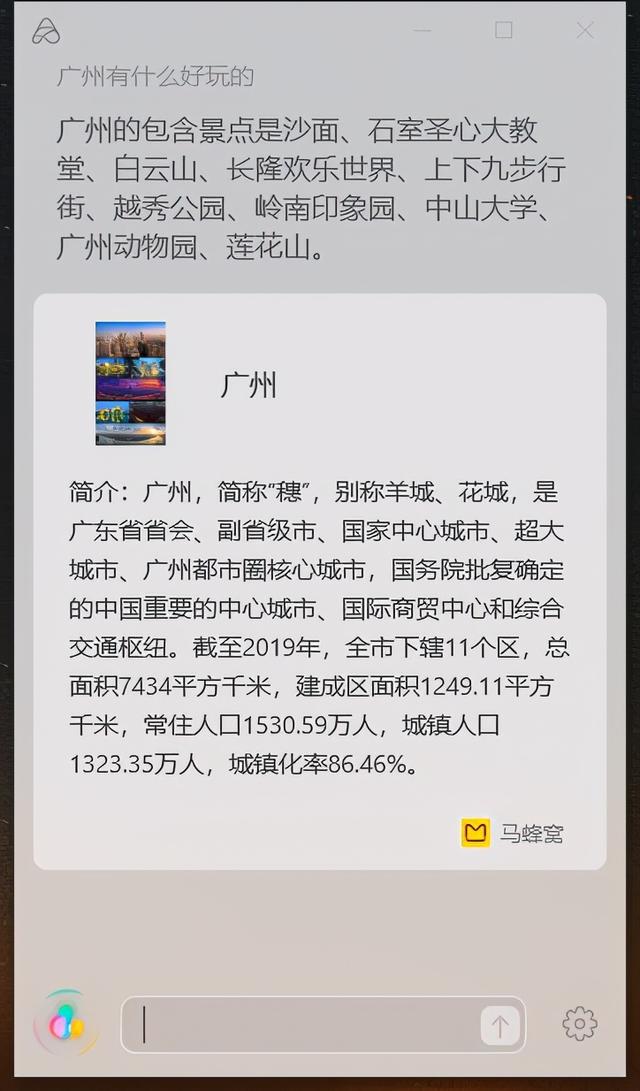
百科信息
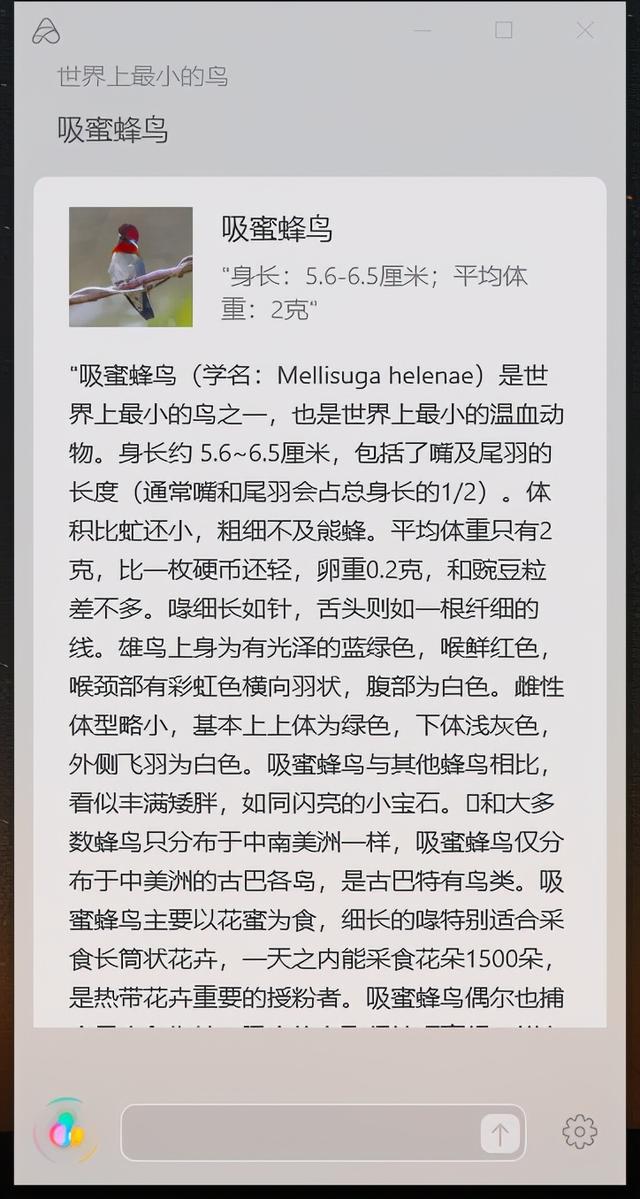
这些功能齐全,应有尽有,有问必答。体验还是不错的。
但比较遗憾的是,PC版小爱同学暂不支持播放音乐。
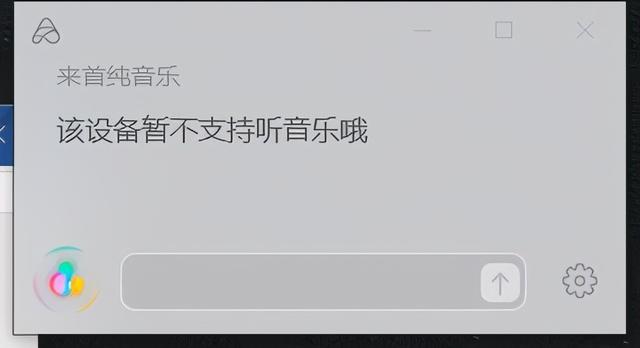
不过电台应有尽有,可算是弥补不足吧。
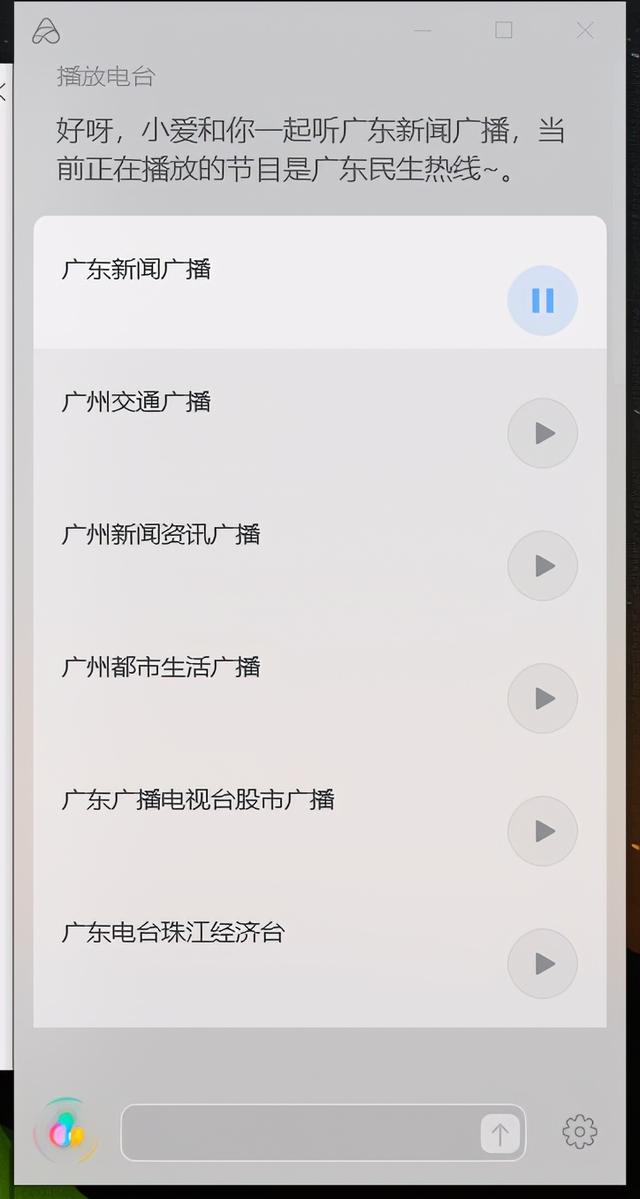
以上均为小爱同学PC版的体验,目前由于PC版刚上线,其部分功能可能有待完善。

但就目前体验而言,功能已经完全足够日用的水平。并且在PC端小娜不断被砍除的大环境下,小爱同学PC版无外乎是一个更好的选择。
最后,想体验PC版小爱同学?私信回复 MIUI 即可获取链接!
,












